- Photoshop is ien fan 'e populêrste ûntwerpprogramma's dy't der binne, mar hoe goed kenne jo dy topmenu's wirklik?
- Slimme objekten konvertearje nei lagen yn Photoshop
- Arrange > Omkear yn Photoshop
- Lagen gearfoegje yn Photoshop
- Klear om te learenmear?
Photoshop is ien fan 'e populêrste ûntwerpprogramma's dy't der binne, mar hoe goed kenne jo dy topmenu's wirklik?
Alles wat jo nedich hawwe om te meitsjen mei lagen yn Photoshop libbet yn 'e Lagen Panel, krekt? Oh nee nee nee ... d'r is safolle mear beskikber foar jo, en it hat dizze hiele tiid ûnder jo noas west - of teminsten oan 'e boppekant fan Photoshop. Ik haw it fansels oer it Layer-menu.
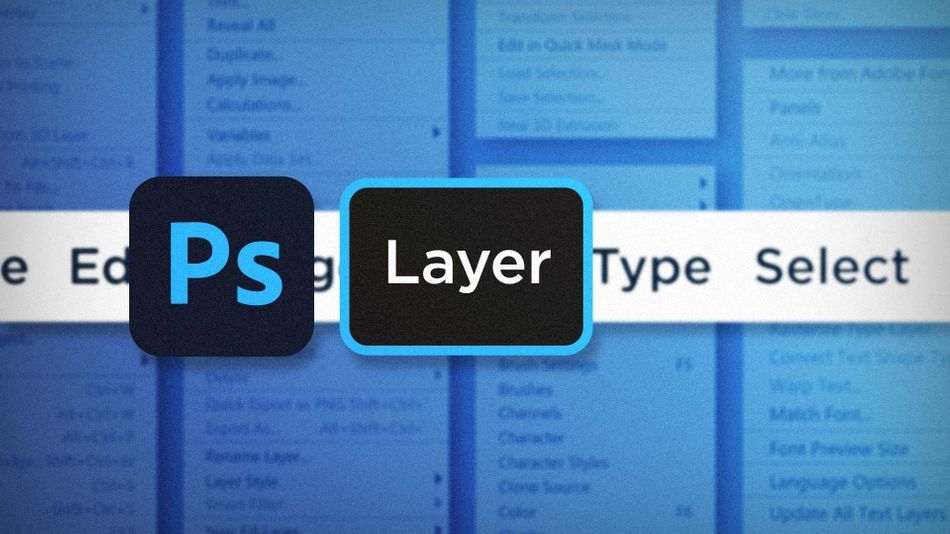
Ja, in protte fan de meast brûkte Layer-kommando's libje ek yn it laachpaniel yn de foarm fan knoppen en dellûkmenu's, mar der binne in hânfol dat jo it Layer Menu moatte iepenje om te finen. Hjir binne in pear fan dejingen dy't ik it nuttichst fyn:
- Tûke objekten konvertearje nei lagen
- De laachstapelingsfolchoarder omkeare
- Lagen gearfoegje
Slimme objekten konvertearje nei lagen yn Photoshop
Slimme objekten binne fantastysk. Se litte jo net-destruktyf wurkje en gedrage jo krekt as precomps yn After Effects. Mar se kinne jo dokumint ek echt weagje, foaral as jo in protte hawwe. Sadree't jo klear binne mei it meitsjen fan bewurkings, kin it super nuttich wêze om dy tûke objekten werom te konvertearjen yn reguliere lagen, mar dat is in aardich ferfeelsum proses as jo se ien foar ien dogge. Dat is wêr't it kommando Convert to Layers komt yn Selektearje de lagen dy't jo wolle konvertearje, dan gean nei Laach > Smart Objekten & GT; Konvertearje nei lagen.

It is sa ienfâldich as dat! Photoshop silkonvertearje elk fan 'e selekteare tûke objekten werom yn reguliere lagen. It is in goed idee om in kopy fan jo dokumint op te slaan foardat jo dit dogge, om't d'r gjin werom is nei de net-destruktive wrâld as jo ienris yngien binne.
Tip: Jo kinne ek tagong krije ta dit kommando troch te klikken op it tûke foarwerp yn it paniel fan de laach.
Arrange > Omkear yn Photoshop
Hawwe jo oait lagen yn 'e omkearde stapelfolchoarder ferskine as jo ferwachte hawwe? Jo hawwe se wierskynlik ien foar ien opnij ynrjochte, net? D'r is in folle maklikere manier. Selektearje jo lagen, gean dan nei Laach > Regelje & GT; Omkearde . Krekt sa wurde jo lagen goed steapele.

Lagen gearfoegje yn Photoshop
Jo wurkromte rommele mei tsientallen lagen gewoan om ien elemint te meitsjen? Net mear tagong ta dy lagen nedich? Tiid om te fusearjen. Selektearje de lagen dy't jo gearfoegje wolle en gean omheech nei Laach > Lagen gearfoegje . No binne jo selekteare lagen konsolidearre yn ien. Moai en netjes.

It is geweldich it oantal kearen dat ik de folchoarder fan myn lagen mei de hân omdraaid haw, of Smart Objects ien foar ien omsetten ha nei lagen. No't jo witte oer dizze kommando's yn it Layer-menu, hoege jo noait wer troch dy pine te gean. Konvertearje al jo tûke objekten tagelyk nei lagen, keare de folchoarder fan lagen mei in klik om, en fusearje jo lagen krekt sa't jo moatte. Hoe mear jo witte.
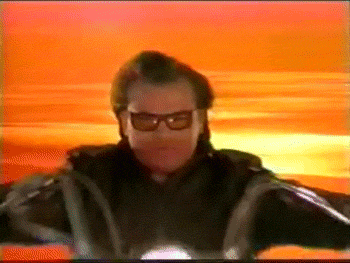
Klear om te learenmear?
As dit artikel allinich jo appetit opwekke foar Photoshop-kennis, liket it derop dat jo in fiif-kursus shmorgesborg nedich hawwe om it werom te bêdzjen. Dat is wêrom wy ûntwikkele Photoshop & amp; Illustrator Unleashed!
Photoshop en Illustrator binne twa heul essensjele programma's dy't elke Motion Designer witte moat. Oan 'e ein fan dizze kursus kinne jo jo eigen keunstwurk fanôf it begjin meitsje mei ark en workflows dy't elke dei wurde brûkt troch profesjonele ûntwerpers.